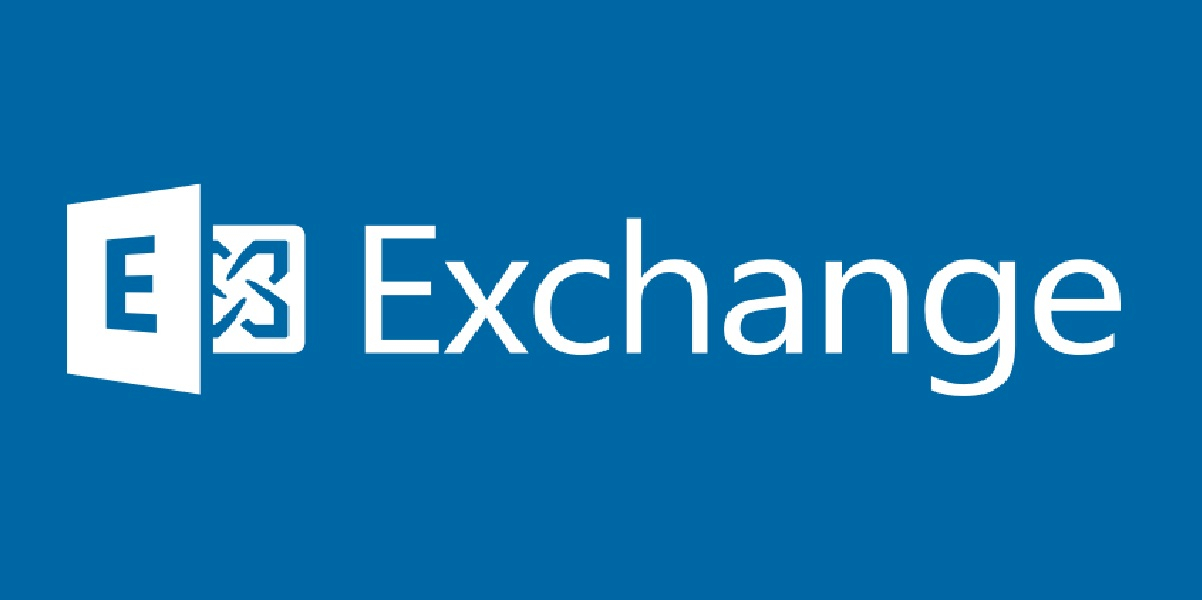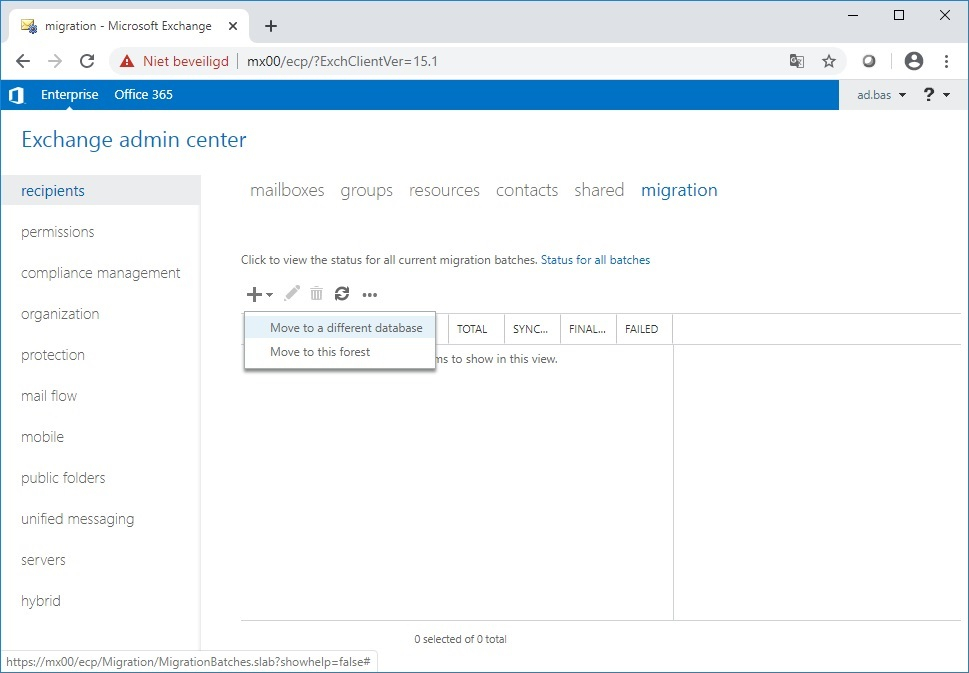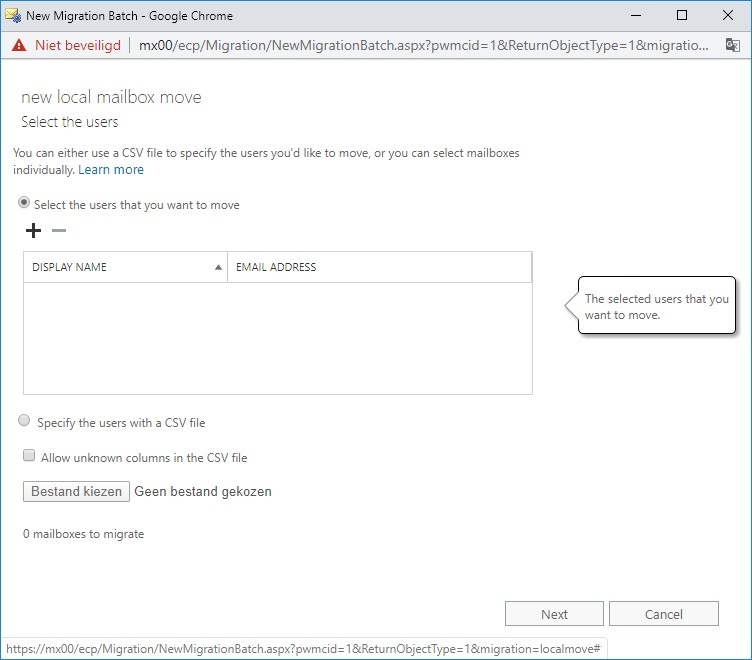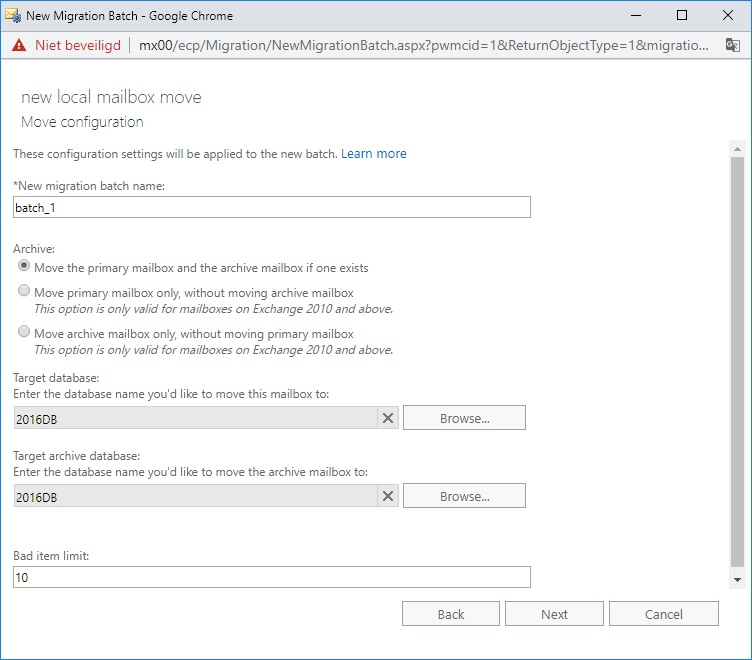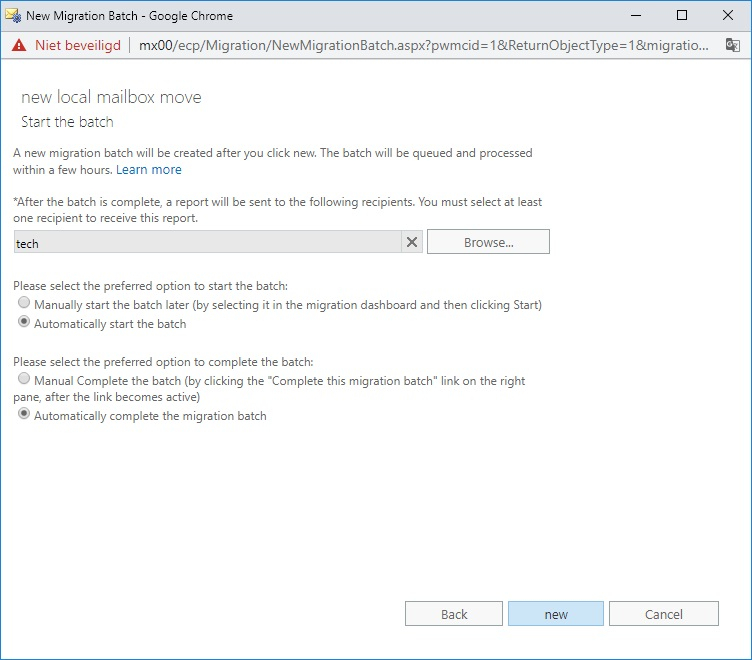In dit vierde deel van SBS 2011 migratie naar Server 2016/2019 gaan we de daadwerkelijke overstap maken naar de nieuwe Exchange 2016 server. Controleer dat je Exchange 2016 server beschikt over een internet send connector, zo niet, maak je deze aan via ECP > Mail Flow > Send Connectors.
Vervolgens verwijs je in je interne DNS server de a records mail en autodiscover op je publieke domeinnaam naar het interne ip-adres van je Exchange 2016 server.
Pas nu de firewall aan, waarbij je de poortforwarding voor SMTP en HTTPS aanpast van de SBS2011 naar de Exchange 2016 server. Met deze stap zal alle nieuwe e-mail al via de Exchange 2016 afgehandeld gaan worden. Verder zal de Exchange 2016 als een proxy gaan fungeren en gebruikers van wie de mailbox nu nog op de SBS2011 staat redirecteren naar de SBS2011 server. Denk tevens aan uitgaande firewall regels, je wil namelijk dat enkel je Exchange 2016 smtp connecties naar buiten op kan zetten. Controleer dat er nieuwe mail binnen komt en mail de deur uit gaat!
De volgende stap is om mailboxen te gaan verplaatsen, dat kan via de ECP. Ga naar Recipients > Migration. Hier kies je de mailboxen en je doel-database. De bad-item limit, staat standaard op 10. Overweeg deze op te hogen tot 99. Gebruik meerdere batches, voor gebruikers en systeem mailboxen.
Om te controleren dat je alle systeem mailboxen hebt overgezet, gebruik je Get-Mailbox –arbitration. Dit moet aangeven dat alle systeem mailboxen op de Exchange 2016 staan.
Get-Mailbox –arbitration
Name Alias ServerName ProhibitSendQuota
---- ----- ---------- -----------------
SystemMailbox{1f05a927… SystemMailbox{1f0… mx00 unlimited
SystemMailbox{e0dc1c29… SystemMailbox{e0d… mx00 unlimited
FederatedEmail.4c1f4d8… FederatedEmail.4c… mx00 1 MB (1,048,576 bytes)
SystemMailbox{bb558c35… SystemMailbox{bb5… mx00 unlimited
Migration.8f3e7716-201… Migration.8f3e771… mx00 300 MB (314,572,800 bytes)
SystemMailbox{D0E409A0… SystemMailbox{D0E… mx00 unlimited
SystemMailbox{2CE34405… SystemMailbox{2CE… mx00 unlimited
Zodra alle gebruikers over zijn, gaan we de zogenaamde Public Folders overzetten. Hiervoor gebruiken enkele migratie scripts die Microsoft hiervoor beschikbaar heeft gesteld. Deze kun je hier downloaden. Zet de bestanden op de SBS2011 in bijv. c:\pfmigr\
Als het goed is heb je de volgende bestanden:
- Create-PublicFolderMailboxesForMigration.ps1
- CreatePublicFolderMailboxesForMigration.strings.psd1
- Export-PublicFolderStatistics.ps1
- Export-PublicFolderStatistics.strings.psd1
- PublicFolderToMailboxMapGenerator.ps1
- PublicFolderToMailboxMapGenerator.strings.psd1
Start de EMS en voer het commando “Export-PublicFolderStatistics.ps1” uit. Geef als naam voor het export bestand PublicFolderStats.csv op en vor bij PublicFolderServer de naam in van je SBS2011 server.
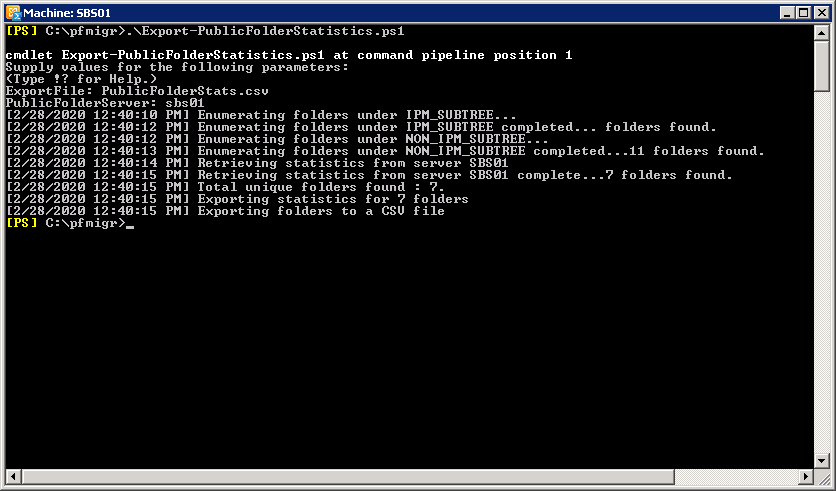
Voer nu het script “PublicFolderToMailboxMapGenerator.ps1” uit. Als mailbox size heb ik hier 10GB gekozen. Als importfile geef je de naam op van het csv bestand van hierboven, “PublicFolderStats.csv”. Als Exportfile kies je “FoldertoMailbox.csv”.
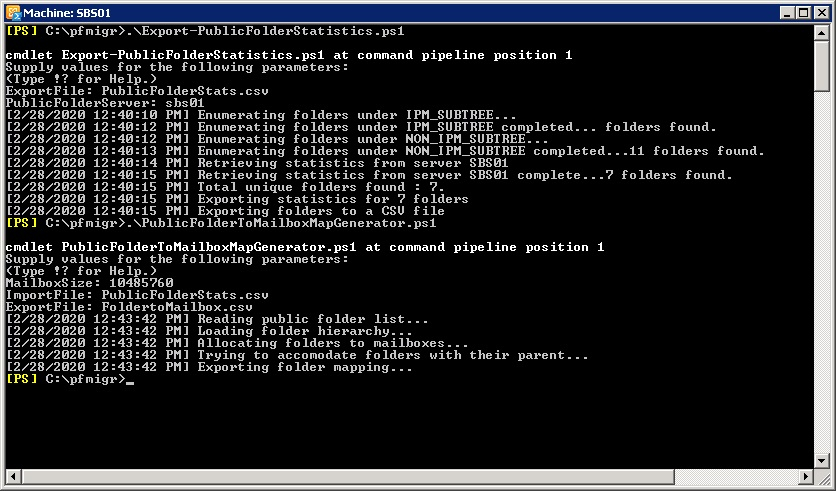
Kopieer nu de complete map “pfmigr” naar je Exchange 2016 server. Open met een tekst editor de “FoldertoMailbox.csv” en vervang Mailbox1 door je beoogde naam van de Public Folder Mailbox. Deze file bevat de mapping van Public Folders naar Mailboxen.
"FolderPath","TargetMailbox" "\","PublicFolderMailbox"
We starten via de EMS “Create-PublicFolderMailboxesForMigration.ps1”. Geef de naam op van de FoldertoMailbox.csv en het geschatte aantal van concurrent users.
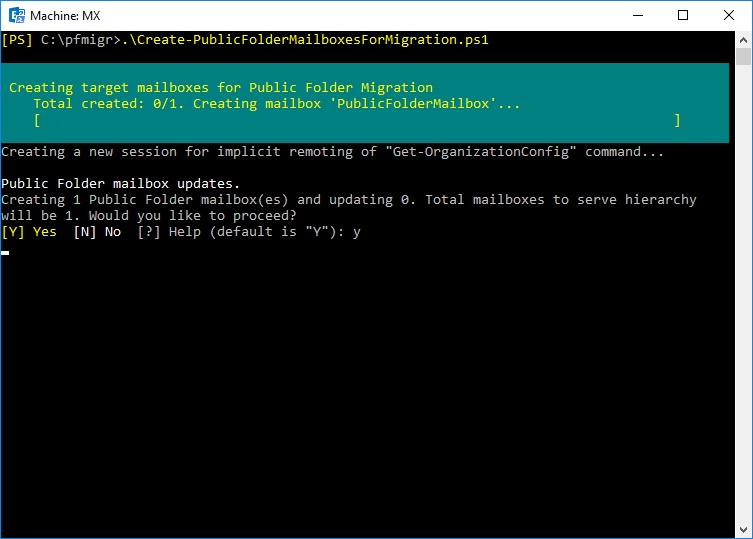
Hiermee wordt de PublicFolderMailbox aangemaakt die we benoemd hadden in de csv file.
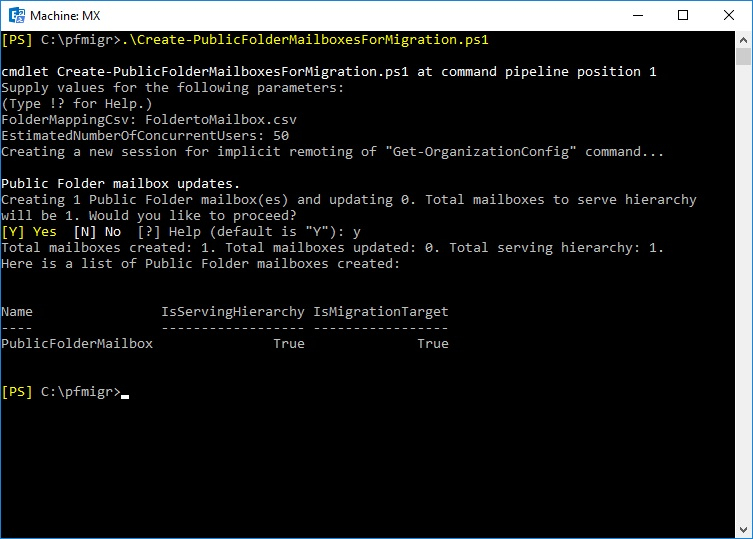
We kunnen nu een migratie batch aanmaken. Dat doen we met het onderstaande commando waarbij je SBS2011 vervangt door de voor jou van toepassing zijnde servernaam.
New-MigrationBatch -Name PFMigratie -SourcePublicFolderDatabase (Get-PublicFolderDatabase -Server SBS2011) -CSVData (Get-Content C:\PFmigr\FoldertoMailbox.csv -Encoding Byte)
Binnen je ECP kun je controleren dat deze migratie batch klaar is gezet.
Vervolgens start je in de EMS de taak met “Start-MigrationBatch PFMigratie”. Zodra we dit doen, springt binnen het ECP de batch op Syncing.
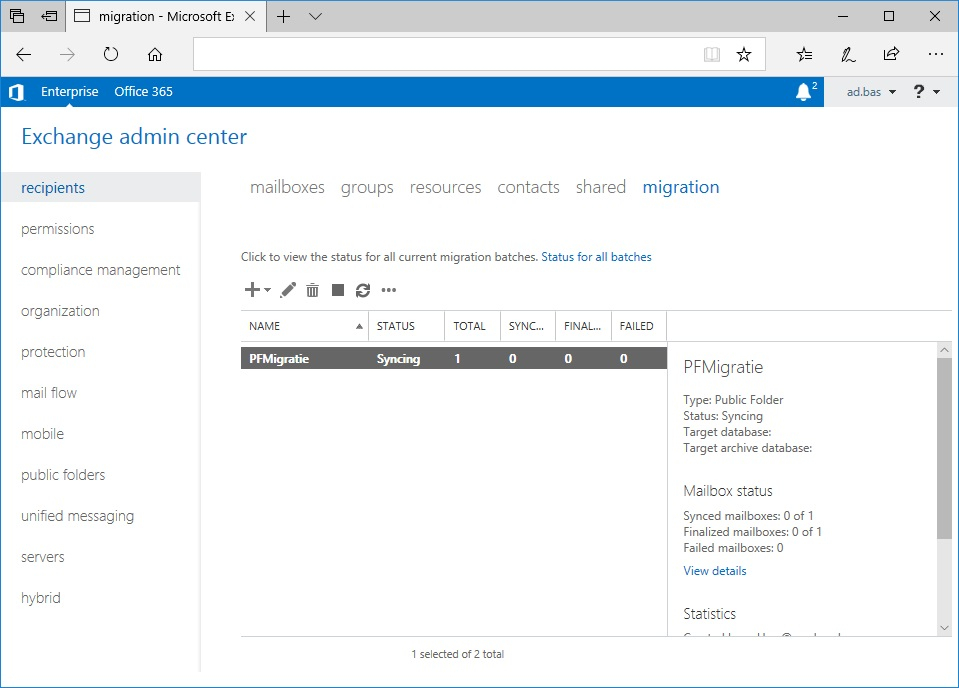
Uiteindelijk zal de status naar Synced springen. Wil je meer info, gebruik dan het onderstaande:
Get-MigrationUser -Batch PFMigratie | Get-MigrationUserStatistics -IncludeReport | fl
Dat laat je onder andere de volgende logging zien:
28-2-2020 13:13:56 [MX00] Stage: IncrementalSync. Percent complete: 95. 28-2-2020 13:13:56 [MX00] Job has reached synced state. This job will be auto-resumed at 29-2-2020 13:13:56.
Staat daar synced met een percentage van 95, dan zit je goed en kun je de migratie afronden. Doe je nu niks, dan zal er na 24 uur wederom een incremental sync worden uitgevoerd.
Ga nu eerst naar de SBS2011 EMS en lock daar de Public Folders:
Set-OrganizationConfig –PublicFoldersLockedForMigration:$true
Vervolgens ga je weer terug naar de Exchange 2016 EMS.
Set-OrganizationConfig -PublicFoldersEnabled Remote
We zetten nu de afronding in gang met “Complete-MigrationBatch”
Complete-MigrationBatch PFMigratie
Hierbij kun je tegen een foutmelding aanlopen die je zegt dat je de Public folders niet gelocked hebt.
Before finalizing the migration, it is necessary to lock down public folders on the legacy Exchange server (downtime required). Make sure public folder access is locked on the legacy Exchange server and then try to complete the batch again.
Even de public folder database dismounten en mounten, of je SBS2011 herstarten, en je kunt het nog eens proberen.
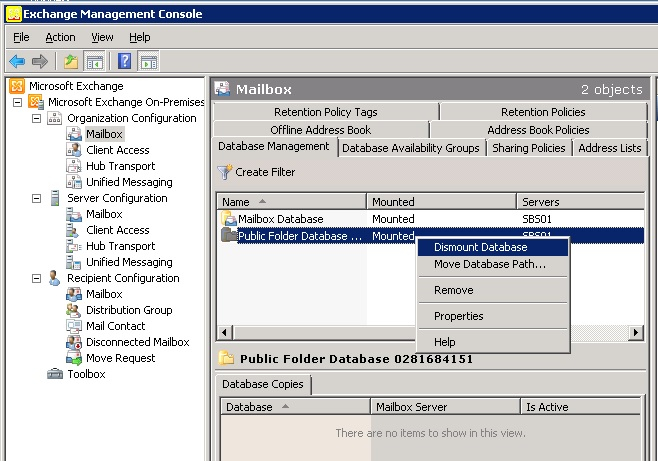
Voer nu nogmaals “Complete-MigrationBatch PFMigratie” uit op je Exchange 2016 server. Controleer via het ECP de status van de migratie, deze eindigt met “Completed”, dit kan even duren…
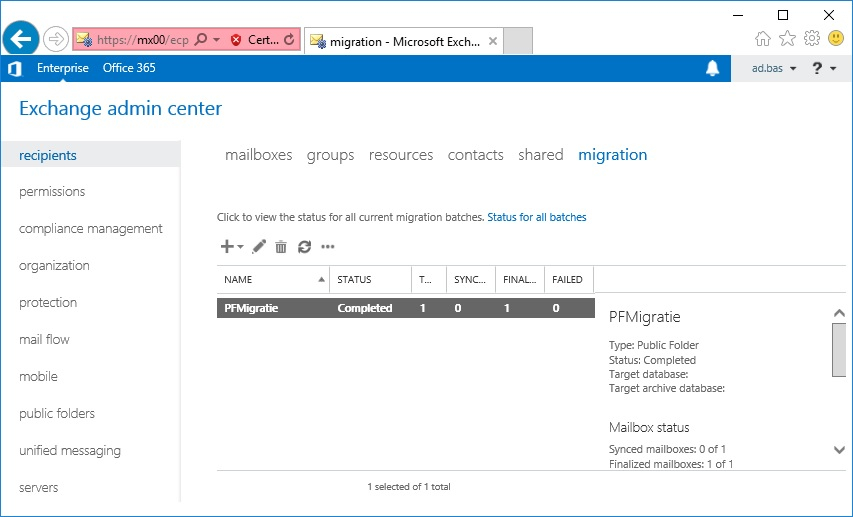
Wanneer de status van PFMigratie op “Completed” staat test je met een gebruikersaccount te testen of alles goed is gegaan.
Set-Mailbox -Identity tester -DefaultPublicFolderMailbox "PublicFolderMailbox"
Wanneer alles naar wens is, kun je de Public Folder mailbox uitrollen naar alle gebruikers.
Get-Mailbox -PublicFolder | Set-Mailbox -PublicFolder -IsExcludedFromServingHierarchy $false
We switchen nu naar de SBS2011 en melden daar dat de migratie inderdaad voltooid is.
Set-OrganizationConfig -PublicFolderMigrationComplete:$true
Als laatste enable je de public folders op de Exchange 2016:
Set-OrganizationConfig -PublicFoldersEnabled Local
Na al deze stappen zet je de authenticatie methode van Outlook Anywhere terug van NTLM naar Negotiate. Deze is in deel 3 namelijk naar NTLM gezet.
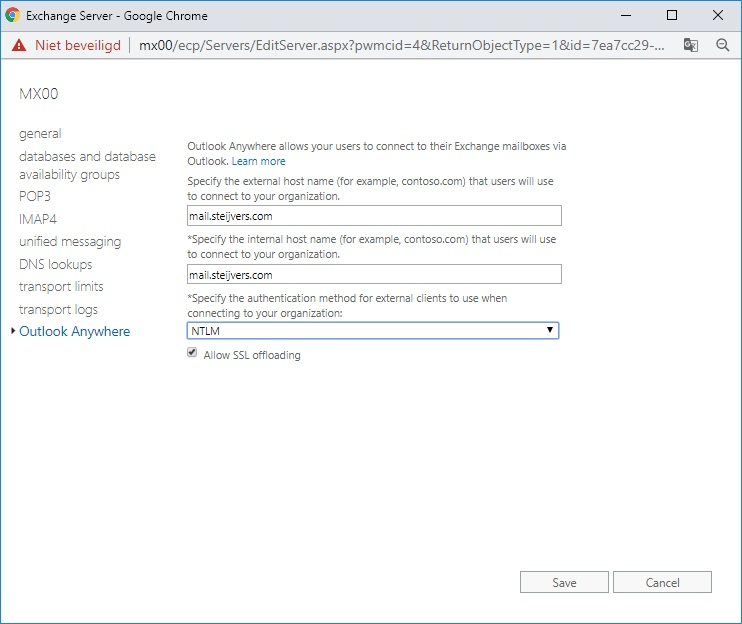
Je bent nu nagenoeg klaar met je hele migratie, wat nog rest is het netjes uitfaseren en uitschakelen van de SBS2011. Hierover gaat SBS 2011 migratie naar Server 2016/2019 deel 5.